نشرح كيفيه تركيبه على صورة او بنت كما فى الصورة

باستخدام اداة التحديد

الموجود فى مسطرة الادوات على يسار الشاشه نحدد الاماكن المراد تعبئتها بالجليتر ولازم نغير شويه فى خصائص الاداة اول منضغط عليها بتظهر لنا فوق شريط الخصائص الخاص بالاداة كما موضح بالصورة التاليه
1 نختار تانى اختيار كما موضح بالصورة
2- نحدد درجه اللون للمكان المراد اضافه الجليتر عليه انا اخترت رقم 20 يعنى 20% من درجات اللون المراد ادخل الجليتر عليه

ودلوقتى روحو على الاماكن اللى عايزين نضيف عليها الجليتر ونحددها بالعصاه السحريه كما موضح فى الصورة

وبعد حددنا الاماكن نروح قائمة Edit ونختار fill كما موضح فى الصورة

بيظهر لنا بوكس عشان نختار الجليتر ،، طبعاً اظغطوا على المربع الصغير اللي في البوكس وبتظهرلكم قائمة الباترن،، ومنها نختار الجليتر اللي عرفناه للبرنامج أثناء تجهيز الأدوات ،، غالبا بنلاقيه في نهاية القائمة ،،
اختاروا الجليتر الاول من اليسار كما واضح فى الصورة

شوفوا التغيير اللي حصل على الستارة والفستان
مثل ما لاحظتوا في الصورة السابقة ،، ان التحديد ــ الخط المنقط ــ مازال في مكانه وانتم سيبوا مكانه هنحتاجه
ودلوقتى روحوا لبوكس الليرات
نقرة كليك يمين على اللير الموجود بتظهر قائمة صغيرة اختاروا Duplicate Layer كم موضح بالصورة
نكرر نفس العمليه السابقه مع اللير الجديد
يعني نروح لـ Edit >> Fill
بس المرة نختار الجليتر الثاني كما موضح بالصورة
ومرة ثانية ،، والتحديد زي ما هو موجود ،، نقرة على اليمين على اللير الجديد اللي ظهرناه من شويه و Duplicate Layer
ونروح لـ Edit >> Fill
ونكرر الموضوع على الليرات الثانى والثالث
يعنى Duplicate Layer << Edit >> Fill فى كل لير اكيد كده واضح
وبكده خلصنا من الفوتوشوب ــ نروح للإمج ردي
-----------------------------------------------------------
طرق الانتقال للامج ردي هي:
الطريقة الاولى: File > Jump To > Adobe ImageReady
الطريقة الثانية: Shft + Ctrl + M
الطريقة الثالثة: هو الانتقال للامج ردي عن طريق الضغط على الرمز الموجود اسفل مسطرة الادوات مثل ما هو موضح في الصورة

وبعد ان وصلنا للامش ريدى اكيد عارفين الباقى والصورة توضح كيف نوصل هناك

وهذه هى النتيجه وانا اخترت اى جليتر للتطبيق ليكون واضح فى الصور ولككم انتم ازواق اخرى واختيارات اخرى



